Eliminar el virus Nagini (Guía gratuita)
Guía de eliminación del virus Nagini
¿Qué es El virus ransomware Nagini?
Harry Potter se hace eco en el ciber crimen: el ransomware Nagini anda suelto
Parece que la famosa saga de J. K. Rowling’s, Harry Potter, tiene algunos admiradores entre los ciber criminales, ya que una infección ransomware llamada virus Nagini ha sido recientemente localizada urgando por Internet. Nagini es una serpiente mascota que pertenece a Voldemort, el maligno mago y el principal antagonista de Harry Potter. Este virus ransomware es como Nagini. Se infiltra en los ordenadores, como si de una serpiente se tratara, sin que los usuarios sospechen nada y actúa desde la sombra. Una vez en el ordenador, ejecuta su código malicioso, bloqueando a la víctima para que no pueda a acceder a los datos almacenados en su dispositivo y luego le pide que pague con el fin de recuperar el acceso a los datos de nuevo. Es interesante que el virus no sigue los pasos de otros famosos proyectos ransomware como Locky, Cryptolocker o Cerber y no envuelve una gran escala de encriptación de datos. Actualmente, se centra en un par de extensiones principales, como .doc, .xls o .pdf si estos documentos están localizados en el directorio C:\Users\Colosseum\Desktop\files\. Por ello, ¿Cómo bloquea el acceso al ordenador? Iniciando una pantalla de bloqueo, por supuesto. La pantalla de bloqueo puede no parecer tan efectiva como una encriptación de datos completa usando algoritmos AES o RSA, pero puede asegurarse que los usuarios menos experimentados perderán su agudeza y acabarán siguiendo las órdenes de los ciber criminales. No seas uno de ellos y no permitas que estos malhechores generen beneficios de modos ilegales. Además, la eliminación de Nagini y la recuperación de datos es factible y no es tampoco tan complicada. Puede simplemente necesitas una comprobación del sistema con una utilidad antivirus profesional, como FortectIntego y el virus será alejado de tu ordenador. Pero debes preocuparte de la pantalla de bloqueo primero. Tendrás que aprender a hacerlo en la guía de eliminación del virus de aquí abajo.
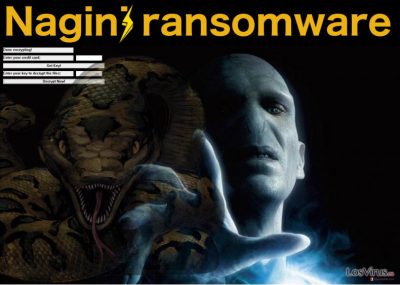
Observando la rara naturaleza de este ransomware, solo podemos asumir dos cosas: este programa ha sido creado con el único propósito de divertirse, no centrándose mucho en los beneficios, o el ransomware aún está en fase de desarrollo y el malware Nagini es simplemente una variante piloto de otro virus diseñado para testear los fallos. Ambas de estas opciones son posible, pero no dejes que nos alejemos del hecho de que este virus no debería ser infraestimado. Puede aún así bloquear los archivos y prevenir que accedas a tu escritorio, lo cual significa que puede también evitar que inicies un escaneo del sistema con un software antivirus. Además, algunas funciones del virus son aún desconocidas, por ejemplo, el propósito de la carpeta C:\Temp\voldemort.horcrux que aparece tras la encriptación de archivos. Todo puede ser especulado, pero solo podemos esperar que nada más serio salga de esto. Mientras tanto, preocúpate de tus archivos futuros y elimina Nagini de tu ordenador.
¿Puedes luchar contra virus ransomware?
Nagini es un perfecto ejemplo de ransomware que infecta ordenadores con la ayuda de troyanos o emails spam. Si estás aunque sea algo familiarizado con estas técnicas de distribución, deberías saber cómo de vulnerable puede ser un software antivirus contra ellas. Esto es principalmente porque el usuario descarga los archivos infectados directamente a sus ordenadores por ellos mismos, y no dan tiempo a que el antivirus ls inspeccione. Por ello, el mejor modo de luchar contra infecciones ransomware como Nagini es alejarte de estos potenciales puntos de infección. El material infectado con malware puede encontrarse en sitios de descarga de programas oscuros, inseguras conexiones P2P e incluso en la bandeja de entrada de tu ordenador. Por ello, recomendamos encarecidamente que evalúes cada programa o archivo que descargas en tu ordenador, así como que también tengas cuidado a la hora de tratar con emails recibidos de remitentes desconocidos, especialmente aquellos que contengan archivos adjuntos adicionales.
Elimina Nagini y recupera tus archivos:
El virus Nagini está aún en fases iniciales de desarrollo, pero esto no implica que lo debas considerar una amenaza menos seria que otras infecciones ransomware. Al contrario; ya que este programa está aún desarrollándose, no sabes qué se puede esperar de él ni cómo puede empezar a comportarse con el paso del tiempo. La eliminación de Nagini es esencial para mantener tu ordenador y tus datos seguros. Para hacerlo, debes eliminar todos los componentes relacionados con el virus de tu ordenador. Te sugerimos que lo hagas automáticamente. Abajo te proporcionamos instrucciones sobre cómo eliminar la pantalla de bloqueo de Nagini y prepares tu ordenador para el escaneo del antivirus. También encontrarás algunas recomendaciones sobre la desencriptación de datos, en caso de que el virus haya logrado bloquear tus archivos personales.
Guía de eliminación manual del virus Nagini
Ransomware: Eliminación manual de ransomware en Modo Seguro
El virus Nagini inicia una pantalla de bloqueo que aparece cada vez que inicias tu ordenador. Por ello, puede ser dificultoso acceder a utilidades antivirus y ejecutar un escaneo del sistema. Con suerte, puedes llegar a tu escritorio ejecutando el ordenador en Modo Seguro. Este método se describe a continuación.
¡Importante! →
La guía de eliminación manual puede ser demasiado complicada para usuarios normales de ordenador. Requiere conocimiento técnico avanzado para ser seguida correctamente (si archivos vitales del sistema son eliminados o dañados, puede resultar en un compromiso completo de Windows), y también puede llevar horas completar. Por ello, te recomendamos encarecidamente que uses el método automático provisto provisto arriba.
Paso 1. Acceder en Modo Seguro con Funciones de Red
La eliminación manual de malware es mejor que sea eliminada en el ambiente de Modo Seguro.
Windows 7 / vista / XP
- Click en Inicio > Apagar > Reiniciar > Aceptar
- Cuando tu ordenador se active, empieza a pulsar el botón F8 (si esto no funciona, intenta con F2, F12, Supr etc. – todo depende del modelo de tu placa base) múltiples veces hasta que veas la ventana de Opciones de Inicio Avanzadas.
- Selecciona Modo Seguro con Funciones de Red desde la lista.

Windows 10 / Windows 8
- Click derecho en el botón Inicio y selecciona Configuración.

- Desliza hasta abajo y selecciona Actualizaciones y Seguridad.

- En el panel izquierdo de la ventana, elige Recuperación.
- Ahora desliza hasta encontrar la sección Inicio Avanzado.
- Click en Reiniciar ahora.

- Selecciona Solucionador de Problemas.

- Ve a opciones Avanzadas.

- Selecciona Ajustes de Inicio.

- Pulsa Reiniciar.
- Ahora pulsa 5 o haz click en 5) Habilitar Modo Seguro con Funciones de Red.

Paso 2. Acabar con los procesos sospechosos
El Administrador de Tareas de Windows es una útil herramienta que muestra todos los procesos en segundo plano. Si el malware está ejecutando un proceso, necesitas acabar con él:
- Pulsa Ctrl + Shift + Esc en tu teclado para abrir el Administrador de Tareas de Windows.
- Click en Más detalles.

- Desliza hasta la sección de procesos en segundo plano y busca cualquier cosa sospechoso.
- Click derecho y selecciona Abrir localización del archivo.

- Vuelve a procesos, click derecho y selecciona Finalizar Tarea.

- Elimina los contenidos de la carpeta maliciosa.
Paso 3. Comprobar los programas de Inicio
- Pulsa Ctrl + Shift + Esc en tu teclado para abrir el Administrador de Tareas de Windows.
- Ve a la pestaña Inicio.
- Click derecho en el programa sospechoso y elige Deshabilitar.

Paso 4. Eliminar los archivos del virus
Los archivos relacionados con malware pueden encontrarse en varios sitios dentro de tu ordenador. Aquí están las instrucciones que pueden ayudarte a encontrarlos:
- Escribe Limpieza de Discos en la búsqueda de Windows y pulsa Enter.

- Selecciona el disco que quieras limpiar (C: es tu disco principal por defecto por lo que es probable que sea el que contenga los archivos maliciosos).
- Desliza por la lista de los Archivos a eliminar y selecciona lo siguiente:
Temporary Internet Files
Downloads
Recycle Bin
Temporary files - Selecciona Limpiar archivos del sistema.

- Puedes también buscar otros archivos maliciosos ocultos en las siguientes carpetas (escribe esas entradas en la Búsqueda de Windows y pulsa Enter):
%AppData%
%LocalAppData%
%ProgramData%
%WinDir%
Una vez hayas finalizado, reinicia el PC en modo normal.
Eliminar Nagini usando System Restore
:Los principales archivos asociados con este ransomware son:
c:/Temp/voldemort.horcrux
%UserProfile%\Nagini.exe
Localízalos y elimínalos de tu ordenador.
-
Paso 1: Reinicia tu ordenador para Safe Mode with Command Prompt
Windows 7 / Vista / XP- Click en Start → Shutdown → Restart → OK.
- Cuando tu ordenador esté activo, comienza a pulsar F8 múltiples veces hasta que veas la ventana de Advanced Boot Options.
-
Selecciona Command Prompt de la lista

Windows 10 / Windows 8- Pulsa el botón Power en la pantalla de logueo de Windows. Ahora pulsa y mantén Shift, el cual está en tu teclado y haz click en Restart..
- Ahora selecciona Troubleshoot → Advanced options → Startup Settings y finalmente pulsa Restart.
-
Una vez que tu ordenador esté activo, selecciona Enable Safe Mode with Command Prompt en la ventana Startup Settings.

-
Paso 2: Restaura tus archivos del sistema y configuraciones
-
Una vez aparezca la ventana Command Prompt, inserta cd restore y haz click en Enter.

-
Ahora escribe rstrui.exe y pulsa de nuevo en Enter..

-
Cuando una nueva ventana aparezca, haz click en Next y selecciona tu punto de restauración que sea anterior a la infiltración de Nagini. Tras hacer esto, haz click en Next.


-
Ahora haz click en Yes para comenzar la restauración del sistema.

-
Una vez aparezca la ventana Command Prompt, inserta cd restore y haz click en Enter.
Bonus: Recuperar tus datos
La guía que se presenta a continuación te intentará ayudar a eliminar Nagini de tu ordenador. Para recuperar tus archivos encriptados, te recomendamos que uses una guía detallada por los expertos de seguridad de losvirus.es.Si tus archivos han sido encriptados por Nagini, puedes usar varios métodos para restaurarlos:
¿Puedes recuperar tus datos con Data Recovery Pro?
Ya que el virus Nagini no es tan malicioso como sus contrapartes, puedes ser capaz de recuperar tus archivos bloqueados usando un software especializado como Data Recovery Pro. Abajo están las instrucciones para tal recuperación de datos.
- Descargar Data Recovery Pro;
- Sigue los pasos establecidos en Data Recovery e instala el programa en tu ordenador;
- Ejecútalo y escanea tu ordenador en busca de los archivos encriptados por el ransomware Nagini;
- Restauralos.
¿Te ayudará la característica de Versiones Previas de Windows a recuperar tus archivos?
La característica de Versiones Previas de Windows es una técnica conveniente y a menudo exitosa para recuperar los datos tras un ataque de ransomware. Sin embargo, esto solo funciona en Windows y requiere que la función de Restaurar Sistema esté habilitada antes de la infiltración del virus. Si todo está configurado, puedes seguir la breve guía de a continuación e intentar restaurar tus archivos usando la característica Versiones Previas de Windows.
- Encuentra un archivo encriptado que desees recuperar y haz click derecho en él;
- Selecciona “Properties” y ve a la pestaña “Previous versions”;
- Aquí, comprueba cada copia disponible del archivo “Folder versions”. Deberías seleccionar la versión que quieres recuperar y hacer click en “Restore”.
¿Cómo puedo recuperar los datos usando ShadowExplorer?
ShadowExplorer es otra función de windows que permite recrear datos perdidos desde Copias de Volumen Anteriores que normalmente se guardan en el ordenador. Si el virus Nagini no ha acabado con esas copias de archivos, puedes intentar recuperar tus datos personales siguiendo estos pasos:
- Descarga Shadow Explorer (http://shadowexplorer.com/);
- Sigue el Asistente de Configuración de Shadow Explorer e instala esta aplicación en tu ordenador.
- Ejecuta el programa y ve hacia el menú desplegable en la esquina superior izquierda para seleccionar el disco con tus datos encriptados. Comprueba qué carpetas son ahí;
- Click derecho en la carpeta que quieres restaurar y selecciona “Export”. Puedes también seleccionar dónde quieres que sea almacenada.
Finalmente, deberías pensar en la protección contra crypto-ransomwares. Para poder proteger tu ordenador de Nagini u otros ransomwares, usa un anti-spyware legítimo, como FortectIntego, SpyHunter 5Combo Cleaner o Malwarebytes
Recomendado para ti
Elige un apropiado navegador web y mejora tu seguridad con una herramienta VPN
El espionaje online ha tenido un gran impulso en los últimos años y la gente cada vez está más interesada en cómo proteger su privacidad online. Uno de los básicos se basa en añadir una capa más de seguridad – elegir el navegador web más privado y seguro.
No obstante, hay un modo de añadir una capa extra de protección y crear una práctica de navegación web completamente anónima con la ayuda de la VPN Private Internet Access. Este software redirige el tráfico a través de diferentes servidores, dejando tu dirección IP y geolocalización ocultas. La combinación de un navegador seguro y la VPN Private Internet Access te permitirá navegar sin sentir que estás siendo espiado o afectado por criminales.
Copia de seguridad de los archivos para uso posterior, en caso de ataque de malware
Los problemas de software creados por malwares o pérdidas directas de datos debido a una encriptación puede conducir a problemas con tu dispositivo o daño permanente. Cuando tienes copias de seguridad actualizadas, puedes fácilmente recuperarte tras un incidente y volver a la normalidad.
Es crucial crear actualizaciones de tus copias de seguridad sobre cualquier cambio en tus dispositivos, por lo que puedes volver al punto donde estabas trabajando antes de que el malware modificase cualquier cosa o tuvieses problemas en tu dispositivo a causa de pérdida de datos o corrupción del rendimiento.
Cuando tienes una versión previa de cada documento importante o proyecto, puedes evitar frustración y pérdidas. Es bastante útil cuando aparecen malwares de la nada. Usa Data Recovery Pro para llevar a cabo la restauración del sistema.





















